कैसे अपने Android डिवाइस से अपने कंप्यूटर तक पहुँचने के लिए
एंड्रॉइड डिवाइस होने पर बहुत सारे कार्य किए जाते हैंआपकी डेस्क से दूर होने के दौरान, और उनमें से एक दूर से आपके कंप्यूटर तक पहुंच बना रहा है। हालांकि यह एंड्रॉइड का एक अंतर्निहित फीचर नहीं है, लेकिन प्ले स्टोर में कुछ मुट्ठी भर ऐप हैं जो आपको ऐसा करने की अनुमति देते हैं। बेहतर ऐप्स में से एक - मेरे लिए, व्यक्तिगत रूप से - पॉकेटक्लाउड रिमोट आरडीपी / वीएनसी है। इसे स्थापित करना आसान है और इसे काम करने के लिए किसी भी उन्नत तकनीकी कदम की आवश्यकता नहीं है। रिमोट डेस्कटॉप प्रोटोकॉल (आरडीपी) और वर्चुअल नेटवर्क कंप्यूटिंग (वीएनसी) दो कंप्यूटिंग सिस्टम हैं जो रिमोट एक्सेस को सक्षम करते हैं, लेकिन पॉकेटक्लाउड आपके Google खाते में लॉग इन करके ऑटोडिस्कवरी के साथ काम कर सकता है। यह विधि आमतौर पर उपयोग की जाती है और कॉन्फ़िगर करने के लिए सबसे आसान है। आएँ शुरू करें।
सबसे पहले, आपको अपने एंड्रॉइड डिवाइस और अपने कंप्यूटर के लिए पॉकेटक्लाउड ऐप दोनों को इंस्टॉल करना होगा।
पॉकेटक्लाउड रिमोट डाउनलोड और इंस्टॉल करेंआरडीपी / वीएनसी एंड्रॉइड ऐप प्ले स्टोर से - ऐप मुफ्त है। ऐप खोलने पर, यह आपको साइन इन करने के लिए संकेत देगा। यदि आपके पास अभी तक कोई पॉकेटक्लाउड खाता नहीं है, तो एक बनाने के लिए नए उपयोगकर्ता आइकन पर टैप करें।

अपना Google खाता क्रेडेंशियल दर्ज करने के बाद, ऐप आपको पहले अपने कंप्यूटर पर पॉकेटक्लाउड सॉफ़्टवेयर स्थापित करने के लिए कहेगा।
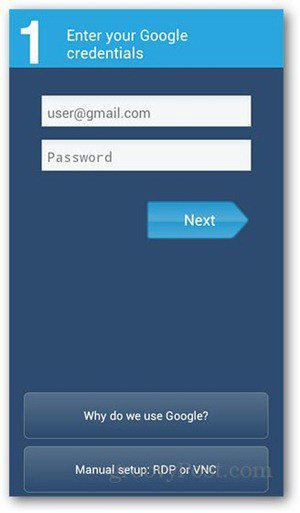
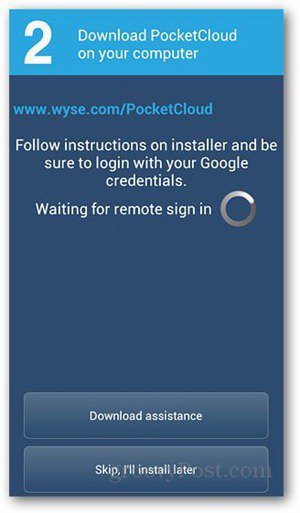
PC के लिए PocketCloud रिमोट डेस्कटॉप डाउनलोड करें यामैक और इंस्टॉलर चलाएं। पहली स्क्रीन पर, अगला हिट करें और लाइसेंस अनुबंध स्वीकार करें। अगली स्क्रीन पर अगला हिट करें - एक कदम छोड़ें नहीं। यह एक ऑटोडिस्कवरी पेज पर ले जाना चाहिए जिससे आप अपने Google खाते में लॉग इन कर सकते हैं। अपनी साख दर्ज करें और लॉगिन पर क्लिक करें।
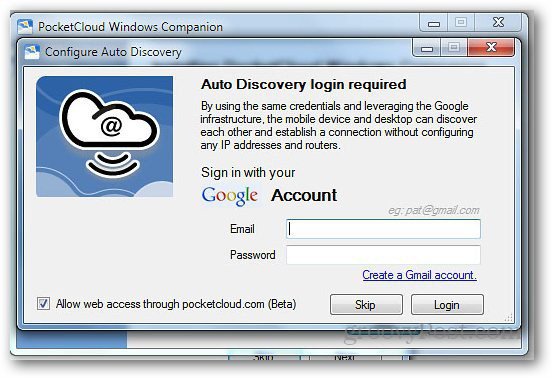
इंस्टॉलर अब सफलतापूर्वक स्थापित घटकों की एक सूची दिखाएगा।
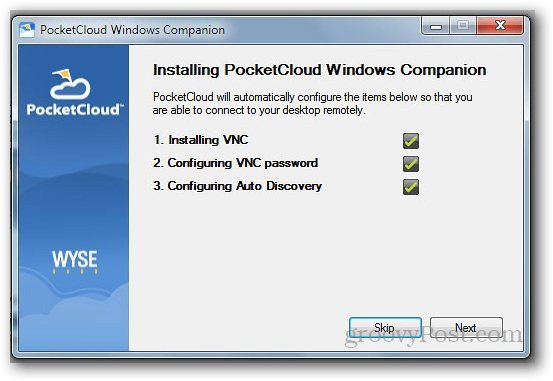
यदि सभी सुचारू रूप से चलते हैं, तो आपको स्थापना के अंत तक एक फिनिश बटन मिलेगा।
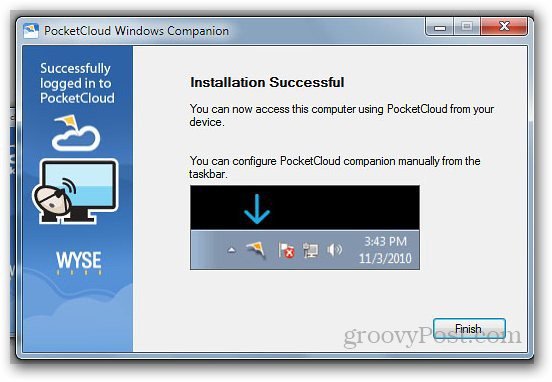
अपने एंड्रॉइड डिवाइस पर वापस जाएं और फिर से पॉकेटक्लाउड ऐप खोलें। अपने Google खाते का उपयोग करके लॉगिन करें। आपको एक पॉप-अप बॉक्स मिलेगा, जिसमें पुष्टि की जाएगी कि आप लॉग इन हैं। अगले पृष्ठ पर जाने के लिए इस पर टैप करें।
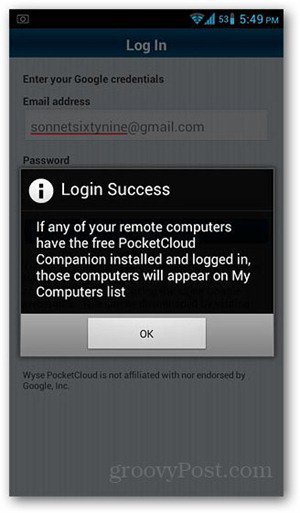
उस कंप्यूटर पर टैप करें जिसे आप दूरस्थ रूप से एक्सेस करना चाहते हैं। पॉकेटक्लाउड के मुफ़्त खाते में केवल एक उपकरण का उपयोग करने की अनुमति मिलती है।
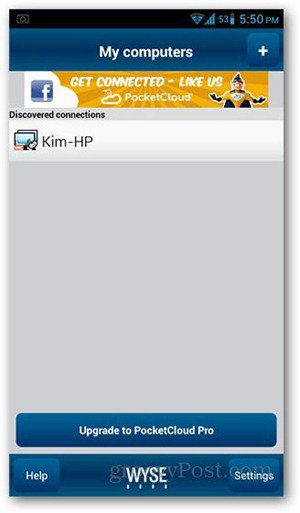
दूरस्थ डेस्कटॉप दृश्य अब आपके ऊपर लोड होगाAndroid डिवाइस। सर्कल स्क्रीन के चारों ओर नेविगेट करने के लिए आपके माउस के रूप में कार्य करता है। प्रोग्राम खोलने के लिए, बस प्रोग्राम के आइकन पर माउस पॉइंटर लगाएं और सेंटर बटन पर टैप करें।
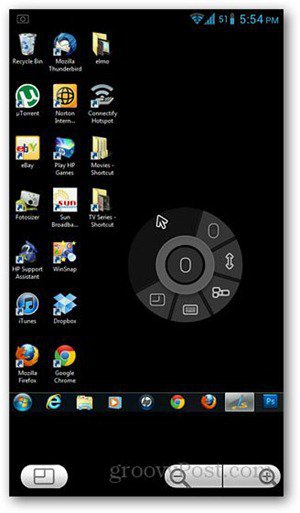
माउस बटन को दबाए रखना राइट-क्लिक को सक्षम बनाता है। स्क्रॉलिंग, फंक्शन कीज़ और कीबोर्ड को सक्रिय करने जैसे अन्य कार्य माउस कंट्रोल बटन के आसपास पाए जाते हैं।
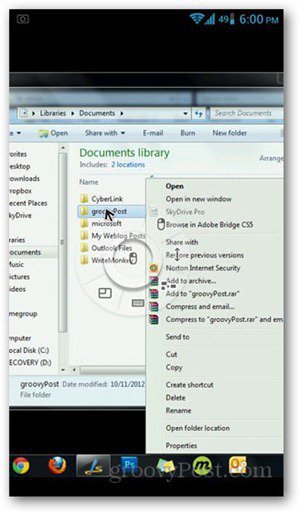
ध्यान दें कि आपके एंड्रॉइड डिवाइस और कंप्यूटर दोनों में काम करने के लिए रिमोट एक्सेस के लिए इंटरनेट कनेक्शन होना चाहिए।










एक टिप्पणी छोड़ें